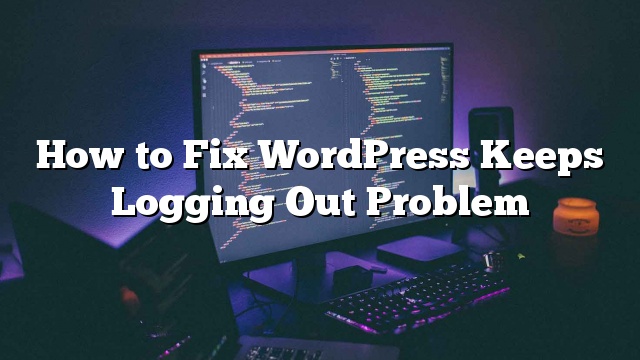Bạn đã từng gặp phải vấn đề bực bội khi WordPress giữ bạn đăng xuất không? Gần đây, một trong những người dùng của chúng tôi đã gặp sự cố này. Cô đã làm theo tất cả các mẹo khắc phục sự cố thông thường như tắt plugin, rỗng bộ nhớ cache, xóa cookie của trình duyệt và thậm chí khôi phục lại WordPress từ bản sao lưu. Không ai làm việc trên cho cô ấy. Nếu bạn đang phải đối mặt với vấn đề này, thì chúng tôi có một giải pháp cho bạn. Trong bài này, chúng tôi sẽ giới thiệu cho các bạn cách khắc phục WordPress giúp bạn đăng xuất ra vấn đề còn được gọi là vấn đề thời gian chờ của WordPress.
Tại sao WordPress Keeps Đăng xuất Out?
Để hiểu tại sao WordPress giữ bạn đăng xuất, bạn cần phải hiểu cách hoạt động của quá trình đăng nhập WordPress.
WordPress đặt một cookie trong trình duyệt của bạn để xác thực phiên đăng nhập. Cookie này được thiết lập cho URL WordPress được lưu trong phần cài đặt của bạn. Nếu bạn đang truy cập từ một URL không khớp với một trong các cài đặt WordPress của bạn, thì WordPress sẽ không thể xác thực phiên làm việc của bạn.
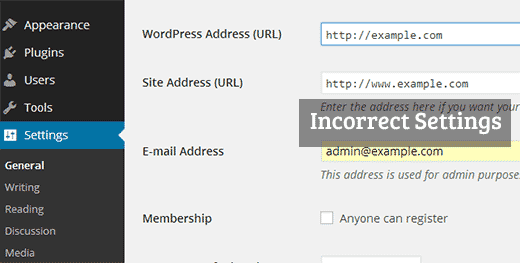
Như bạn thấy trong ảnh chụp màn hình cài đặt ở trên, URL WordPress và Địa chỉ trang web là hai URL khác nhau (thông báo có một trang web và trang kia không có).
Giải quyết vấn đề đăng nhập
Một sửa chữa đơn giản cho vấn đề đăng nhập này là đảm bảo rằng bạn có cùng URL trong các trường Địa chỉ trang web và WordPress Địa chỉ trong cài đặt WordPress của bạn. Điều này có nghĩa là bạn cần phải chọn URL www hoặc không phải là www trong cả hai trường.
Đăng nhập vào bảng điều khiển WordPress của bạn và đi đến Cài đặt »Tổng quát .
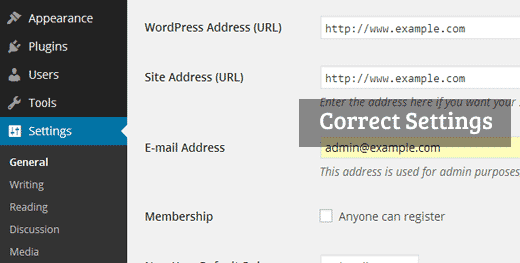
Nếu bạn không thể truy cập vào khu vực quản trị, thì bạn có thể cập nhật các trường này bằng cách chỉnh sửa tệp wp-config.php.
Kết nối với trang web của bạn bằng một ứng dụng FTP và tìm tệp wp-config.php trong thư mục gốc của trang web của bạn. Bạn cần phải tải tập tin này xuống Desktop của bạn và mở nó trong một trình soạn thảo văn bản như Notepad. Thêm mã này ngay phía trên dòng Đó là tất cả, ngừng chỉnh sửa! Happy blogging.
define ('WP_HOME', 'http: //example.com');
define ('WP_SITEURL', 'http: //example.com');
Nếu bạn thích sử dụng www trong URL, sau đó sử dụng mã này thay thế
define ('WP_HOME', 'http: //www.example.com');
define ('WP_SITEURL', 'http: //www.example.com');
Đừng quên thay example.com bằng tên miền của riêng bạn.
Tại sao giải pháp này hoạt động?
Về mặt kỹ thuật, www là một tên miền phụ. Điều này có nghĩa là các URL có www và không có nó thực sự là hai tên miền khác nhau.
Bằng cách thay đổi và cập nhật các URL vào cùng một địa chỉ, nó sẽ khắc phục được vấn đề.
Một giải thích kỹ thuật chi tiết hơn về tên miền www vs nude là ở đây.
Cũng cần lưu ý rằng các cài đặt không đúng trong các trường WordPress Địa chỉ và Địa chỉ trang cũng có thể dẫn đến quá nhiều vấn đề chuyển hướng trong WordPress.
Chúng tôi hy vọng bài viết này đã giúp bạn khắc phục vấn đề thời gian chờ của WordPress. Nếu nó không thì kiểm tra làm thế nào để sửa đổi trang đăng nhập WordPress làm mới và chuyển hướng vấn đề.